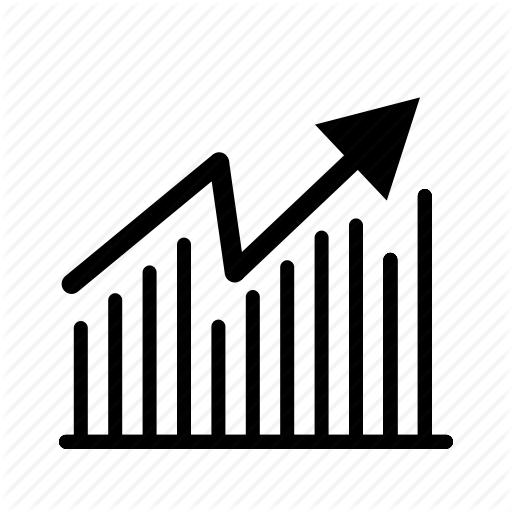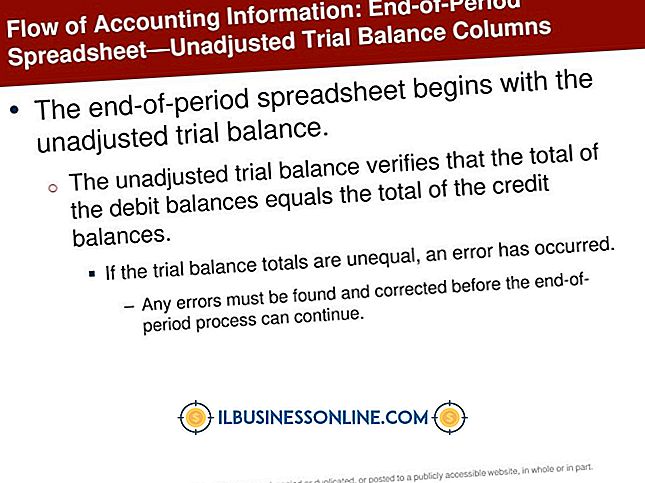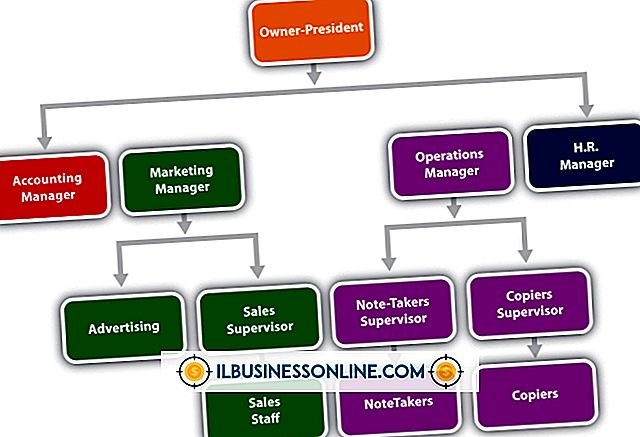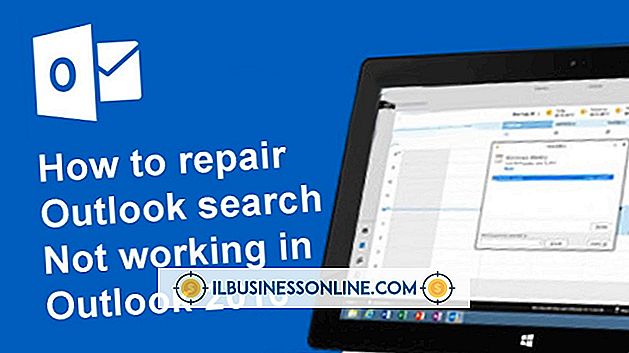So deaktivieren Sie den Sperrbildschirm beim Start für Fenster 8

Der Windows 8-Sperrbildschirm zwingt Sie zum Herausklicken, bevor Sie Ihr Kennwort eingeben, wenn Sie Benutzer wechseln, den Computer starten oder aus dem Ruhezustand aufwecken. Sie können den Sperrbildschirm deaktivieren, indem Sie die lokalen Gruppenrichtlinieneinstellungen bearbeiten. Sie können den Sperrbildschirm jedoch nicht selektiv deaktivieren. Sie können beispielsweise den Sperrbildschirm beim Wechseln von Benutzern nicht deaktivieren, sondern beim Booten des Computers aktiviert lassen. Sie müssen wählen, um es vollständig zu deaktivieren.
1
Navigieren Sie zu Ihrem Windows 8-Startbildschirm. Halten Sie die "Windows" -Taste auf Ihrer Tastatur gedrückt, während Sie "R" drücken, um das Ausführungsfenster zu öffnen.
2
Geben Sie "gpedit.msc" in das Feld "Öffnen" ein und klicken Sie auf "OK", um das Fenster "Local Group Policy Editor" zu öffnen.
3.
Klicken Sie auf die Dropdown-Liste "Computerkonfiguration" auf der linken Seite des Fensters "Local Group Policy Editor".
4
Klicken Sie auf die Dropdown-Liste "Verwaltung".
5
Klicken Sie auf die Dropdown-Liste "Systemsteuerung" und wählen Sie die Option "Personalisierung".
6
Tippen Sie auf die Option "Sperrbildschirm nicht anzeigen". Klicken Sie auf die Schaltfläche "Aktiviert" und wählen Sie "OK", um die Änderungen zu speichern.